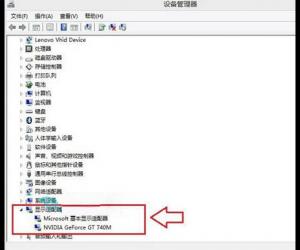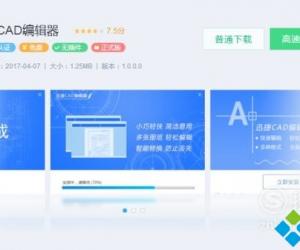PDF中的水印怎么去掉?PDF水印去掉的方法步骤
发布时间:2020-08-19 16:18:14作者:知识屋
很多时候我们在网上下载的PDF文件是有水印的,不方便我们后续的修改。对此,很多人就问PDF中的水印怎么去掉?其实,要去除PDF水印,我们可以用风云PDF编辑器。

风云PDF编辑器可以快速地将PDF的水印去掉,只是很多人不懂怎么操作。所以,本文为大家讲解它如何去掉PDF中的水印。
PDF水印去掉的方法
1.首先,可以在本站下载风云PDF编辑器,下载后完成安装并将它打开。在其界面中,点击“打开PDF文件”按钮。
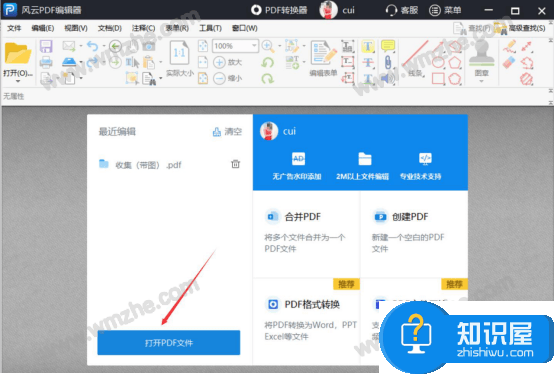
2.在弹出的窗口中,选择需要去除水印的PDF文件,点击“打开”按钮。
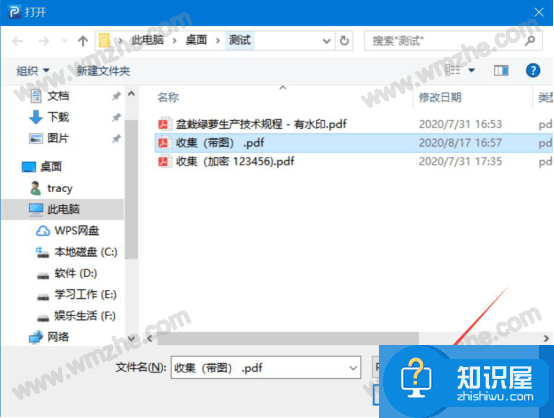
3.然后,在风云PDF编辑器的主界面中点击“文档”菜单中的“水印”,并点击其子菜单中的“全部删除”。
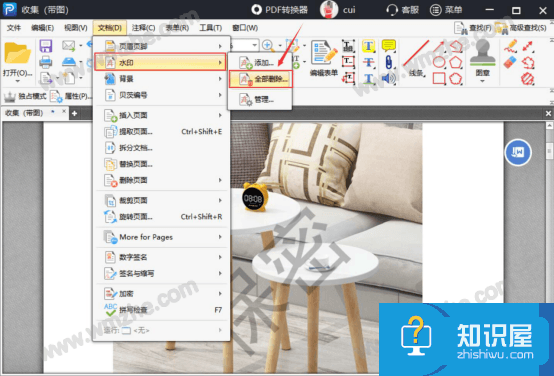
4.此时,风云PDF编辑器会弹出删除水印的窗口提示,点击“是”按钮。
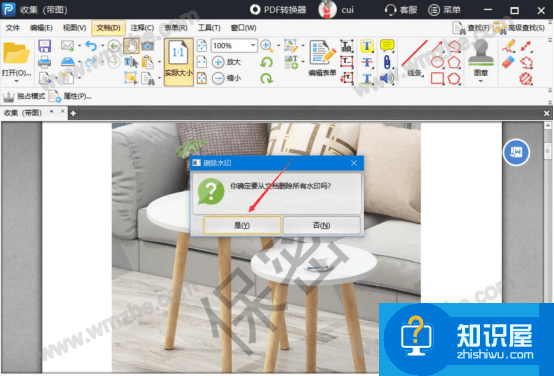
5.回到风云PDF编辑器即可发现PDF中的水印被去掉了。
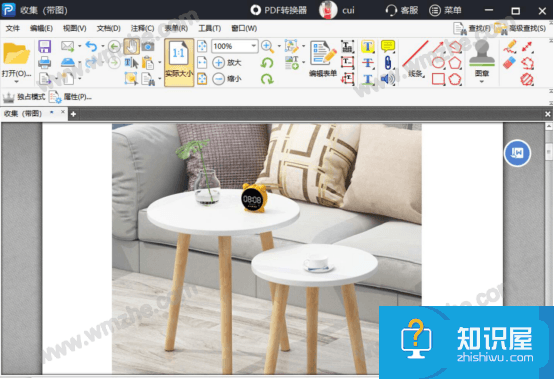
6.此外,去掉PDF中的水印,也可以通过“文档”菜单中的“水印”,再点击“水印”子菜单中的“管理”选项。
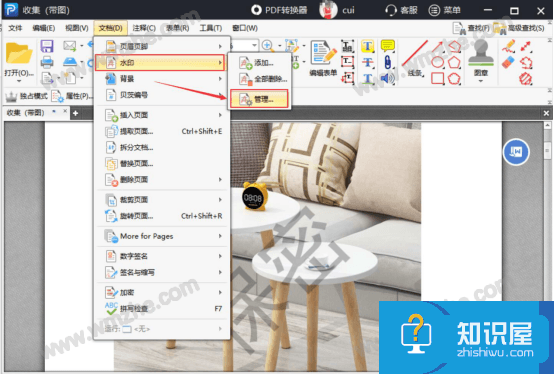
7.接下来,风云PDF编辑器便会弹出如下图的删除水印提示窗口,点击“是”按钮。
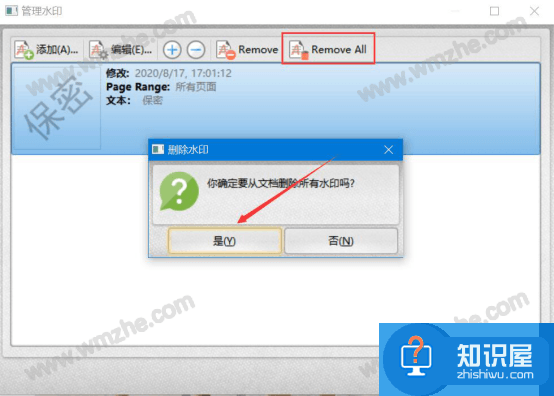
8.最后,便可以发现PDF中的水印被去掉了,再将它保存起来即可。
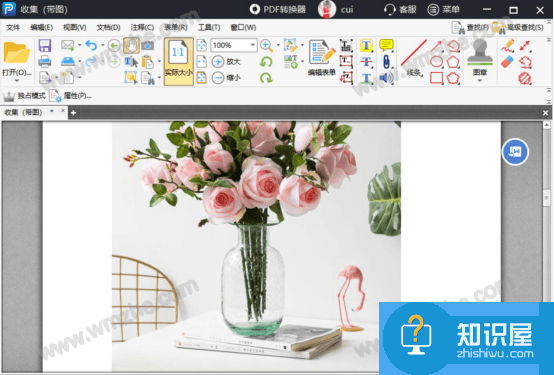
想要去除PDF中的水印,我们一般会用风云PDF编辑器。因为它去除PDF水印的同时还不会破坏原文档。
知识阅读
软件推荐
更多 >-
1
 一寸照片的尺寸是多少像素?一寸照片规格排版教程
一寸照片的尺寸是多少像素?一寸照片规格排版教程2016-05-30
-
2
新浪秒拍视频怎么下载?秒拍视频下载的方法教程
-
3
监控怎么安装?网络监控摄像头安装图文教程
-
4
电脑待机时间怎么设置 电脑没多久就进入待机状态
-
5
农行网银K宝密码忘了怎么办?农行网银K宝密码忘了的解决方法
-
6
手机淘宝怎么修改评价 手机淘宝修改评价方法
-
7
支付宝钱包、微信和手机QQ红包怎么用?为手机充话费、淘宝购物、买电影票
-
8
不认识的字怎么查,教你怎样查不认识的字
-
9
如何用QQ音乐下载歌到内存卡里面
-
10
2015年度哪款浏览器好用? 2015年上半年浏览器评测排行榜!